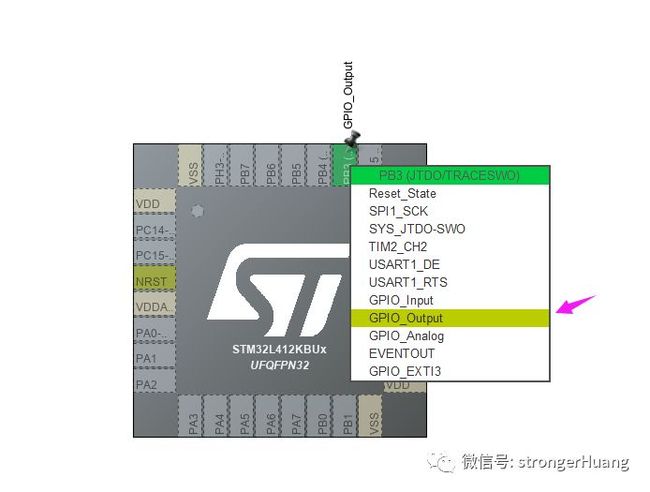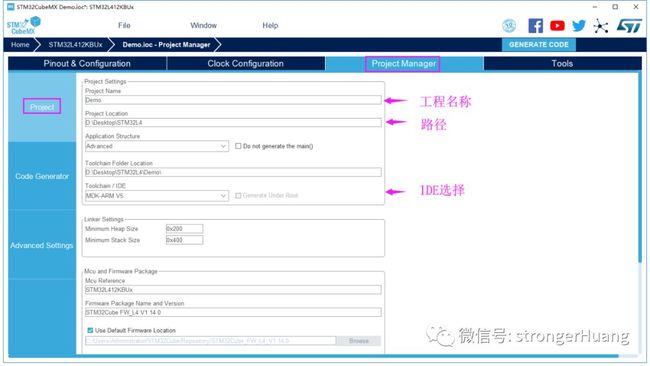轻松几步实现在STM32上运行FreeRTOS任务
之前文章做过一次调查,尽然有大部分人都没有接触过RTOS,希望本文能带领那部分朋友入门。
1写在前面
以前想要在STM32上跑FreeRTOS操作系统,还需要自己一步一步的移植FreeRTOS代码。
现在使用STM32CubeMX工具,就不需要这么繁杂的移植工作,只需轻松几步就能让FreeRTOS跑起来。
本文以STM32L412(NUCLEO-L412KB板卡)为例,其它STM32型号类似。
同时,使用目前(2019.06)最新的MDK和STM32CubeMX工具。因此,需要提前下载安装工具和软件包。
2准备工作
主要有三类:
- MDK-ARM (含软件包)
- STM32CubeMX (含软件包)
- FreeRTOS源码(可选)
2.1 MDK-ARM(含软件包)
这里需要下载安装MDK-ARM,以及STM32对应的软件包。
官方安装包地址:
http://www.keil.com/download/product
官方软件包地址:
http://www.keil.com/dd2/Pack
具体安装,使用方法可以参看我之前整理的专栏文章:【专栏】Keil系列教程
2.2 STM32CubeMX (含软件包)
这里也是一样,需要下载安装STM32CubeMX,以及STM32对应的软件包。
官方下载地址:
www.st.com/stm32cubemx
具体安装,使用方法可以参看我之前整理的专栏文章:【专栏】STM32CubeMX系列教程
提示:软件包里包含FreeRTOS源码,但不是最新的。
2.3 FreeRTOS源码
上面STM32Cube软件包其实包含了FreeRTOS源码,但不是最新版本。
FreeRTOS官网:
www.freertos.org
如果想使用最新版本,或指定某一版本,可以到下面地址下载:
https://sourceforge.net/projects/freertos/files/FreeRTOS
上面地址包含FreeRTOS历史版本,如果使用指定版本,将源码替换即可(一本来说都兼容)。
3STM32CubeMX创建工程
有了STM32CubeMX这个工具,开发STM32变得更加快捷。
本文以STM32L412KB为例,其它STM32型号原理类似。
1.打开软件,进入选择器
2.选中MCU
3.LED引脚配置
4.UART输出配置
这里配置成异步模式之后,引脚自动配置(我的开发板RX引脚不是默认,则需要自己配置)。
5.使能FreeRTOS
6.配置FreeRTOS任务
这里创建两个FreeRTOS任务:Task1和Task2。
提示:针对初学者,使用STM32CubeMX配置FreeRTOS时,大部分参数默认即可。
当你熟悉之后,可以进一步掌握每项参数。
7.配置时钟
这里选择MSI作为时钟源,进行倍频,是系统时钟达到80M。
8.工程管理配置
这里参数是常规配置,可参看我教程:【专栏】STM32CubeMX系列教程
9.生成并打开工程
4源码分析
4.1 在两个任务中添加应用程序
提示:这里使用了huart2,所以需要包含:#include "usart.h"
4.2 说明
任务Task1:间隔500ms闪烁(变化)一次LED(PB3)。
任务Task2:间隔1000ms,串口UART2发送一次数据“Demo...”
osDelay函数代表系统延时,单位ms.
然后,就是LED闪烁,和UART发送函数。
4.3 编译下载运行
上面步骤完成之后,就可以编译,然后直接下载运行了,通过串口调试助手可以看见输出字符“Demo...”。